Настройки импорта из Excel - в этом справочнике создаются настройки для импорта из XLS файлов. В настройке на основе созданной ранее схемы данных для каждого типа данных указывается источник в Excel-файле. То есть, если у нас есть тип данных валюта, то мы должны указать как называется в Excel файле поле, из которого мы можем взять информацию о валюте операции. Созданные настройки указываются при запуске обработки импорта.
Описание объекта
Открыть окно Настройки импорта из Excel можно из одноименного справочника Настройки импорта из Excel через Меню: Моделирование >> Финансы >> Импорт >> Настройки импорта из MS Excel.

Форма Настройки импорта из Excel
| • | Код - указывается код настройки импорта из Excel. |
| • | Наименование - указывается название настройки импорта из Excel. |
| • | Схема данных - указывается схема данных, по которой будут производиться настройки импорта. |
| o | Назначение областей - для каждого поля схемы данных указывают именованную область Excel-файла (про организацию XLS файла читайте далее в этой статье), данные из которой будут заносится в это поле. |
| • | Поле - после выбора схемы данных, в полях Поле отобразятся поля указанной схемы. |
| • | Имя области - для каждого поля схемы данных в поле Имя области указывают именованную область XML-файла. |
| • | Тип области - в полях Тип области задают типы именованных областей: |
| • | Фиксированное значение |
| • | Измерение |
| • | Основные данные |
| • | Дополнительные данные |
Про типы читайте в разделе Организация данных файла Excel этой статьи.
| • | Реквизит поиска - для полей схемы данных с типами данных, ссылающимися на справочники или классификаторы, можно выбрать реквизит поиска. То есть здесь задается метод поиска элементов из именованных областей файла *.xls в справочниках или классификаторах системы (указанных для полей схемы данных). К примеру, в Excel-файле реализуемый товар может быть записан именами или кодами товара. Можно выбрать поиск элементов в справочниках (или классификаторах) по коду, по наименованию, а также по реквизитам и дополнительным свойствам с примитивными типами данных (типы данных Число, Дата, Строка). В случае необходимости поиска для поля типа Перечисление важно иметь в виду что при загрузке значения перечисления всегда ищутся сначала по строковому имени (имя, которое задано в конфигураторе, не пользовательское представление перечисления(!)), а если поиск не дал результатов, то выполняется попытка поиска по числовому индексу (первое значение имеет индекс 0). |
| • | Создавать новые элементы - можно настроить добавление элементов в справочники или классификаторы, в случае если таковых там нет (возможно только для строк, содержащих поля схемы данных с типам данных Справочник или Классификатор). Например, мы задали в схеме данных поле с типом, ссылающимся на справочник Материалы, который содержит следующие элементы: алюминий, медь, бронза. В именованной области документа Excel, настроенной для этого поля, содержится алюминий и олово. Тогда в проводках по элементу алюминий отобразится его название, а по элементу олово отобразится пустое значение (потому как такой элемент не будет найден в системе). Если же для рассматриваемого поля схемы данных установлен признак Обязательный для заполнения, то проводки по элементу олово вообще не сформируются. При установлении флажка Создавать новые элементы олово добавится в справочник Материалы при импорте. Следовательно, проводки по нему сформируются и в них отобразится название такого элемента. После установки флажка Создавать новые элементы, слева от поля появляется плюсик. Нажав на него, можно указать реквизиты и дополнительные свойства справочников и классификаторов, на которые ссылаются поля схемы данных, для того чтобы при создании новых элементов эти параметры для них сразу заполнялись значениями с документа Excel. Для каждого заданного реквизита или доп. свойства нужно указать область Excel-файла, откуда будут браться значения для заполнения. |
1. При установке опции Создавать новые элементы для полей, ссылающихся на подчиненные справочники (у которых есть владельцы), обязательно указать, откуда из Excel-файла брать значения элементов владельцев. Иначе элементы такого подчиненного справочника не будут созданы в системе. Для этого нужно после установки опции Создавать новые элементы нажать на появившийся слева от поля плюсик. При этом откроется список реквизитов и доп. свойств справочника, на который ссылается поле, откуда нужно выбрать Владелец и указать для него область Excel-файла.
2. В процессе "подгрузки" из файла Excel элементов-владельцев (для элементов подчиненного справочника) осуществляется следующая проверка:
- если в системе уже существуют подгружаемые элементы справочника-владельца, то их подчиненные элементы добавятся в систему,
- если в системе нет подгружаемых элементов справочника-владельца, то:
1) если в настройке импорта присутствует поле, ссылающееся на такой справочник-владелец, и для него задана область Excel-файла, откуда брать значения, а также установлена опция Создавать новые элементы, то элементы владельца будут созданы и, следовательно, будут созданы и элементы подчиненного справочника;
2) иначе элементы подчиненного справочника созданы не будут.
Организация данных файла Excel
Первым делом пользователь должен определить, какие именно данные из файла Excel требуется использовать в ИНТАЛЕВ: Корпоративные Финансы. Выбранные данные нужно организовать, для того чтобы их можно было загрузить в систему. Для этого документ разбивается на именованные области.
Именованные области - совокупность определенным образом названных и сгруппированных пользователем ячеек Excel-файла.
Чтобы сделать какую-либо область именованной, достаточно выделить нужные ячейки и ввести для них название в специальное поле интерфейса Excel.
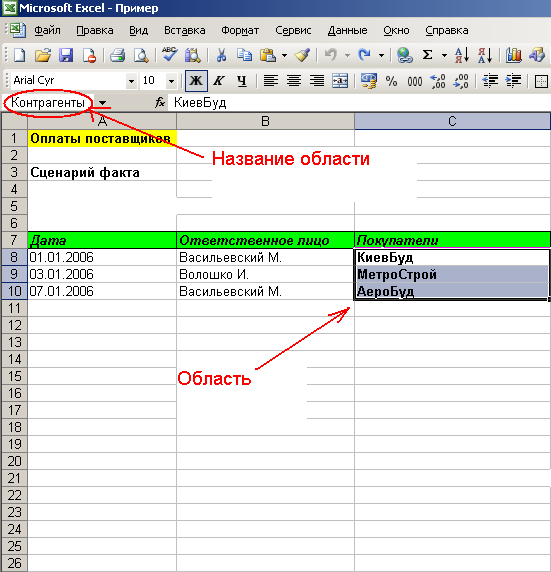
Пример именованной области
Для настройки импорта данных также используется классификация областей по четырем типам (зависит от содержания областей):
| 1. | Область фиксированного значения. Значение в этой области является одинаковым для всего набора данных, содержащихся в файле, и задается только один раз. |
| 2. | Область измерения. Данные в этой области содержат значения измерений. |
| 3. | Основная область данных. Область, значения которой будут последовательно перебираться при импорте. В конечном счете, именно она определяет объем данных (количество проводок), которые будут перенесены из файла Excel. |
| 4. | Дополнительная область данных. Значения из этой области выбираются в зависимости от текущей позиции в основной области данных. |
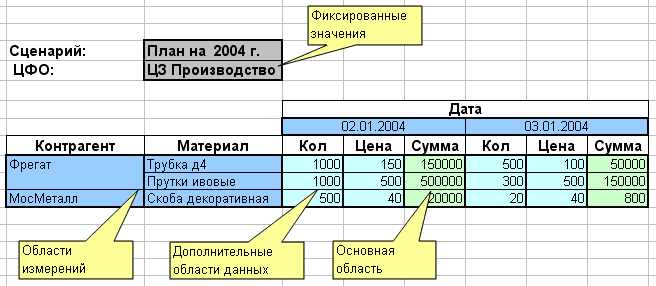
Пример разбития именованных областей по типам
Здесь области Сценарий и ЦФО - области фиксированного значения, Контрагент, Материал и Дата - области измерений, Сумма - основная область данных, Количество и Цена - дополнительные области данных. Заголовки областей в область не входят, и при переносе данных никак не используются. При работе система последовательно перебирает ячейки основной области данных Сумма, определяя таким образом значение Сумма. Для каждой ячейки она ищет пересечения по горизонтали и по вертикали с областями измерений Контрагент, Материал и Дата. По этим пересечениям определяются значения соответствующих измерений. Значения Количество и Цена выбираются последовательно и синхронно со значениями из основной области (т.е. первое значение из основной области – первое значение из дополнительной области, и т.д.). Значения Сценарий и ЦФО фиксированы и определяются один раз перед началом перебора значений основной области. Для нашего примера система сгруппирует наборы данных следующим образом:
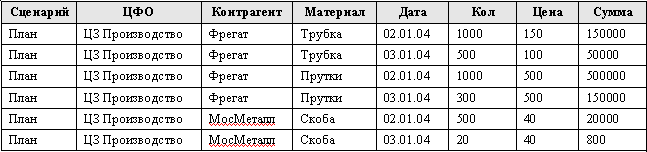
Сгруппированные данные
В дальнейшем, после всех настроек по каждой строке этой таблицы формируется проводка.
- В области Контрагент значения в первой и второй ячейках одинаковые. Для того, чтобы не вводить одно и то же значение несколько раз, эти ячейки можно объединить.
- Область с фиксированным значением содержит только одно значение, остальные области могут содержать несколько значений.
- Область данных может состоять из нескольких частей. Область пересечения для измерений в общем случае должна быть единой.
- Из описанного алгоритма работы следует, что количество ячеек в основной и в каждой дополнительной области данных должно совпадать. При этом, форма этих областей может и не быть одинаковой. Например, мы могли бы не делить дополнительные области Количество и Цена на две части, переместив их в крайнюю правую часть таблицы, и не распространяя на них измерение Дата. В результате лист Excel получился бы не столь наглядным, но данные тоже были бы расположены корректно.
См. также: